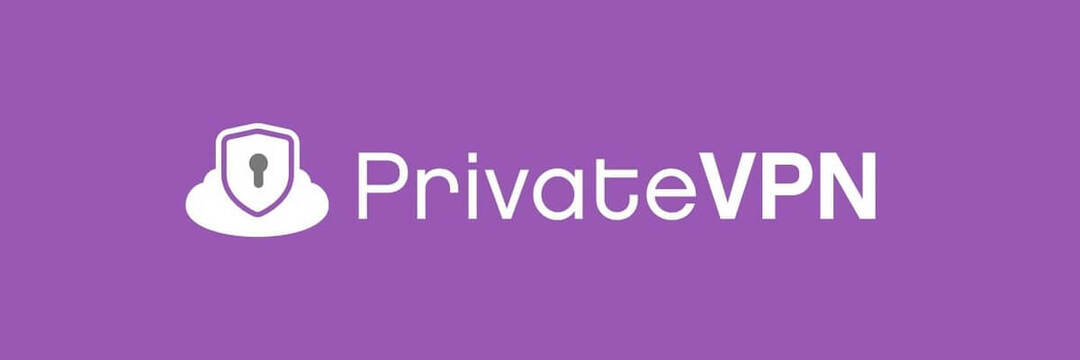- Si vous utilisez le VPN intégré de Windows 10, vous savez probablement qu'il implique certaines limitations. Par exemple, saviez-vous que vous ne pouvez pas modifier le port par défaut ?
- Ne pas pouvoir modifier le port de connexion par défaut d'un client VPN peut être un problème, surtout si vous essayez d'esquiver la détection VPN.
- Découvrez notre meilleurs VPN pour Windows 10 cela vous évitera bien des soucis.
- Visiter le Hub pratique pour découvrir d'autres guides impressionnants sur le dépannage des problèmes de VPN.

Si vous utilisez la fonction intégrée de Windows 10 VPN, vous savez probablement que cela implique certaines limitations. Bien qu'il s'agisse d'une fonctionnalité intéressante, le VPN de Windows 10 suit un ensemble de règles prédéfinies et permet peu ou pas de personnalisation.
Contrairement à un VPN grand public tel que Accès Internet Privé, il n'y a pas non plus de fonctionnalité avancée en vue. Vous ne pouvez pas activer un kill switch, il n'y a aucun moyen de diviser le trafic sans vous salir les mains. Vous savez, comme d'habitude.
Cependant, l'une des limitations les plus ennuyeuses du VPN de Windows 10 est l'impossibilité d'utiliser un port différent. Bien que cela ne semble pas être plus qu'une nuisance, cela peut en fait déclencher des situations difficiles.
Pouvez-vous utiliser un port différent dans Windows 10 VPN ?
Malheureusement, peu importe vos efforts, il n'y a aucun moyen de changer le port du VPN Windows 10. Par défaut, ce VPN utilise le port 1723 pour les connexions PPTP.
Si vous essayez de vous connecter à un serveur qui s'exécute sur un port différent, vous allez certainement avoir du mal. Vous pouvez vérifier cela en essayant de vous connecter à un serveur VPN à l'aide de la fonctionnalité intégrée de Windows 10.
Comment fonctionne le VPN de Windows 10 ?
Dans la fenêtre de connexion VPN, vous obtiendrez les champs suivants :
- Fournisseur VPN : par défaut, vous ne pouvez choisir que le fournisseur intégré de Windows
- Nom de connexion : n'affecte pas votre connexion, il est principalement utilisé pour différencier les VPN
- Nom ou adresse du serveur : explicite, vous tapez soit le nom du serveur, soit son adresse IP
- Type de VPN : vous pouvez choisir entre PPTP, L2TP/IPsec, SSTP et IKEv2
- Type d'informations de connexion : quel type d'authentification le serveur prend-il en charge
-
Informations de connexion : nom d'utilisateur et mot de passe, si nécessaire

Comme vous pouvez le voir, il y a peu ou pas de marge de manœuvre concernant les possibilités de personnalisation. Idéalement, il devrait être possible d'ajouter le numéro de port à l'adresse du serveur en utilisant deux-points (:).
Cependant, il semble que cela n'ait aucun effet. Si vous essayez d'ajouter un numéro de port à l'adresse (pour qu'elle ressemble à ceci 127.0.0.1:4000), Windows essaiera de résoudre le port, pensant qu'il s'agit d'un nom de domaine.
Si votre serveur fonctionne sur un autre port et que vous ne saisissez que l'adresse du serveur, le VPN de Windows 10 tentera d'utiliser le port par défaut (1723), ce qui entraînera un échec de la connexion.

Accédez au contenu à travers le monde au débit le plus élevé.
4.9/5
vérifier l'offre►

Sécurisez plusieurs appareils et profitez de connexions stables n'importe où.
4.7/5
vérifier l'offre►

Prix du service VPN pratique avec des fonctions de sécurité complètes.
4.6/5
vérifier l'offre►

Connectez-vous à des milliers de serveurs pour une navigation transparente et persistante.
4.2/5
vérifier l'offre►

Naviguez sur le Web à partir de plusieurs appareils avec des protocoles de sécurité standard.
4.2/5
vérifier l'offre►
Comment puis-je résoudre le problème de port par défaut de Windows 10 VPN ?
1. Faire fonctionner le serveur sur le port par défaut
Pas idéal, mais cela pourrait vous éviter bien des maux de tête. Assurez-vous simplement que le serveur VPN que vous configurez fonctionne sur le port 1723 par défaut. De cette façon, vous n'aurez pas à gérer les problèmes de compatibilité entre les clients et le serveur concernant le numéro de port.
Notez que cela affectera très certainement la capacité de votre VPN à éviter les blocages de pare-feu. Si vous êtes dans un environnement où les VPN ne sont pas exactement tolérés, il sera dix fois plus facile pour l'administrateur réseau de détecter et de bloquer le trafic VPN.
2. Utiliser un logiciel tiers
C'est une solution plus acceptable car elle n'implique pas de compromettre votre serveur VPN en lui faisant utiliser le numéro de port par défaut. Les logiciels tiers tels que OpenVPN vous offrent le même niveau de sécurité et plus de flexibilité.
En revanche, vous devrez utiliser OpenVPN pour le serveur et les clients que vous souhaitez connecter audit serveur. Alors que le VPN de Windows 10 prend en charge plusieurs protocoles VPN, OpenVPN n'en fait toujours pas partie.
Malheureusement, le VPN de Windows 10 ne peut pas utiliser différents ports
Pour conclure, si vous avez prévu d'utiliser le VPN de Windows 10 avec un port différent de celui par défaut, nous avons de mauvaises nouvelles. Actuellement, il est absolument impossible de modifier le port par défaut lors de la création d'une connexion VPN dans Windows 10.
Cependant, si vous êtes déterminé à 100 % à continuer à utiliser Windows 10 comme fournisseur VPN, il y a plusieurs choses que vous pouvez faire à ce sujet.
Ce n'est pas vraiment génial, mais vous pouvez essayer d'utiliser le port par défaut sur le serveur VPN. Si cela ne fonctionne pas pour vous, il est également possible d'utiliser des solutions logicielles tierces telles que OpenVPN.
Votre connexion n'est pas sécurisée - les sites Web que vous visitez peuvent connaître vos coordonnées :
- Votre adresse IP :
Les entreprises peuvent vendre ces informations, ainsi que votre emplacement et le nom de votre fournisseur Internet, et en tirer profit en diffusant des publicités ciblées ou en surveillant votre utilisation des données.
Utilisez un VPN pour protéger votre vie privée et sécuriser votre connexion.
Nous recommandons Accès Internet Privé, un VPN avec une politique de non-journalisation, un code source ouvert, un blocage des publicités et bien plus encore; maintenant 79 % de réduction.
Questions fréquemment posées
Oui, il est possible de déployer une connexion VPN sur plusieurs machines dans un réseau dans les fenêtres 10 en utilisant Stratégies de groupe. Consultez notre guide complet pour voir exactement comment vous pouvez le faire.
Si votre Le VPN Windows 10 est bloqué sur l'écran de connexion et il semble qu'il faille une éternité pour établir la connexion, consultez notre guide et voyez comment vous pouvez contourner cette situation malheureuse.
Si vous découvrez soudainement que votre VPN a été bloqué dans Windows 10, ne vous inquiétez pas. Consultez notre guide et voyez comment vous pouvez débloquer votre VPN dans Windows 10.